![Gravity: I2C LCD1602 RGB 彩色背光液晶屏]

简介
见惯了千篇一律的LCD液晶屏,你是否也想来一次不一样的体验?DFRobot彩光LCD将给您带来全新的视觉感受,摆脱沉闷的单色背光,换上RGB全彩背光,能够提供1600万种颜色组合。
DFRobot Gravity I2C LCD1602彩色背光液晶屏采用通用Gravity i2C接口,仅需两根通信线,即可完成通信与背光控制。液晶屏可以显示2x16个字符,支持屏幕滚动,光标移动等功能。没有繁琐的接线,没有复杂的代码,通过专门的Arduino库,就可以完成所有的设计。
技术规格
- 工作电压:3.3V~5.0V
- 工作电流:≤60mA
- 显示描述:16*2
- 通信方式:IIC/I2C
- 背光:RGB可调背光(1600万)
- 工作温度:-20 to +70℃
- 存放温度:-30 to +80℃
- 模块尺寸:87.0mm*32.0mm*13.0mm
引脚说明
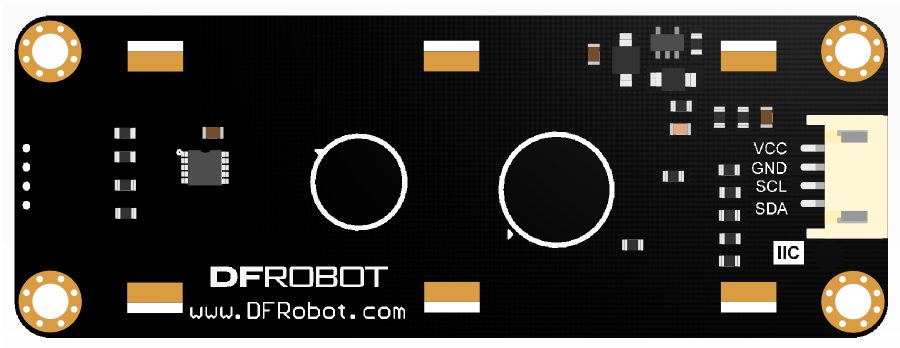
| 标号 | 名称 | 功能描述 |
| 1 | VCC | 电源正 |
| 2 | GND | 电源负 |
| 3 | SCL | IIC时钟线 |
| 4 | SDA | IIC数据线 |
IIC接口
使用教程
按照引脚说明连接好硬件,并下载样例代码到UNO中,上传成功,输入对应RGB数值即可更改背光颜色。
准备
- 硬件
- 1 x UNO控制板
- 1 x I/O Expansion
- 1 x IIC 传感器线
- 软件
- Arduino IDE 点击下载Arduino IDE
接线图
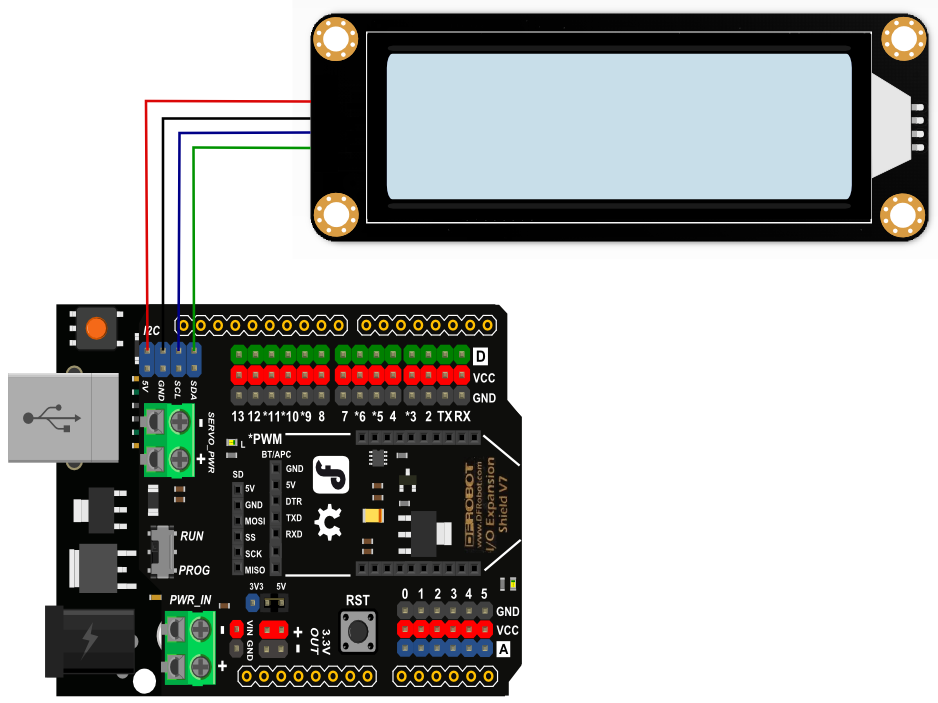
样例代码
/*!
* @file SetColor.ino
* @brief Serial port input Format:255 255 255,There is no end or newline
* @copyright Copyright (c) 2010 DFRobot Co.Ltd (http://www.dfrobot.com)
* @licence The MIT License (MIT)
* @maintainer [yangfeng](feng.yang@dfrobot.com)
* @version V1.0
* @date 2021-09-24
* @url https://github.com/DFRobot/DFRobot_RGBLCD1602
*/
#include "DFRobot_RGBLCD1602.h"
char dtaUart[15];
char dtaLen = 0;
/*
Change the RGBaddr value based on the hardware version
-----------------------------------------
Moudule | Version| RGBAddr|
-----------------------------------------
LCD1602 Module | V1.0 | 0x60 |
-----------------------------------------
LCD1602 Module | V1.1 | 0x6B |
-----------------------------------------
LCD1602 RGB Module | V1.0 | 0x60 |
-----------------------------------------
LCD1602 RGB Module | V2.0 | 0x2D |
-----------------------------------------
*/
DFRobot_RGBLCD1602 lcd(/*RGBAddr*/0x2D ,/*lcdCols*/16,/*lcdRows*/2); //16 characters and 2 lines of show
void setup() {
Serial.begin(115200);
/**
* @brief initialize the LCD and master IIC
*/
lcd.init();
// Print a message to the LCD.
lcd.print("set color");
}
void loop() {
if(dtaLen == 11) {
int r = (dtaUart[0]-'0')*100 + (dtaUart[1] - '0')*10 + (dtaUart[2] - '0'); // get r
int g = (dtaUart[4]-'0')*100 + (dtaUart[5] - '0')*10 + (dtaUart[6] - '0');
int b = (dtaUart[8]-'0')*100 + (dtaUart[9] - '0')*10 + (dtaUart[10] - '0');
dtaLen = 0;
/**
* @brief set RGB
* @param r red range(0-255)
* @param g green range(0-255)
* @param b blue range(0-255)
*/
lcd.setRGB(r, g, b);
Serial.println("get data");
Serial.println(r);
Serial.println(g);
Serial.println(b);
Serial.println();
}
}
void serialEvent() {
while(Serial.available()) {
dtaUart[dtaLen++] = Serial.read();
}
}
样例代码下载到UNO中后,打开串口监视器,波特率设置为115200,并选择没有结束符。
注:每次重新输入都需要给开发板复位,且R,G,B取值范围为0-255
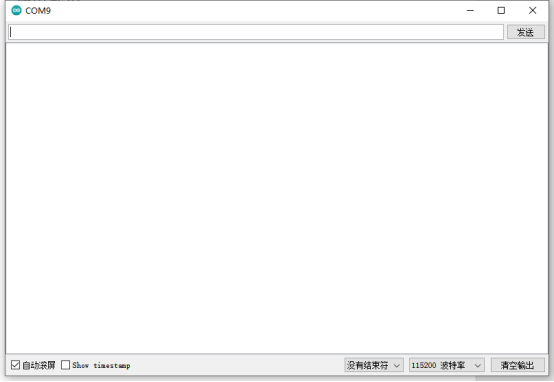
输入格式为每四位为一组,例如12302540123,输入结果就为123,254,123。

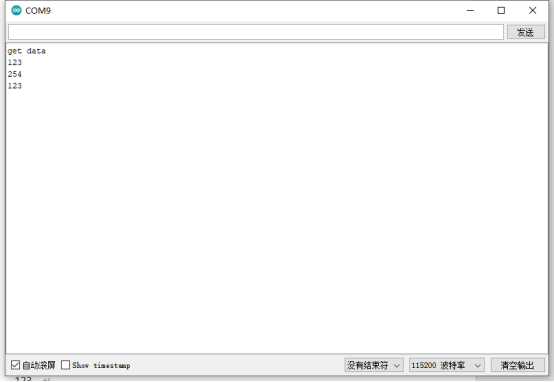
结果
LCD1602背光根据输入数值变为相应颜色

Mind+图形化程序
1、下载及安装软件。 详细教程:Mind+基础wiki教程-软件下载安装
2、切换到“上传模式”。 详细教程:Mind+基础wiki教程-上传模式编程流程
3、“扩展”中选择“主控板”中的“Arduino Uno” ,扩展小模块选择“显示器”中的“LCD1602模块(IIC接口)。 详细教程:Mind+基础wiki教程-加载扩展库流程
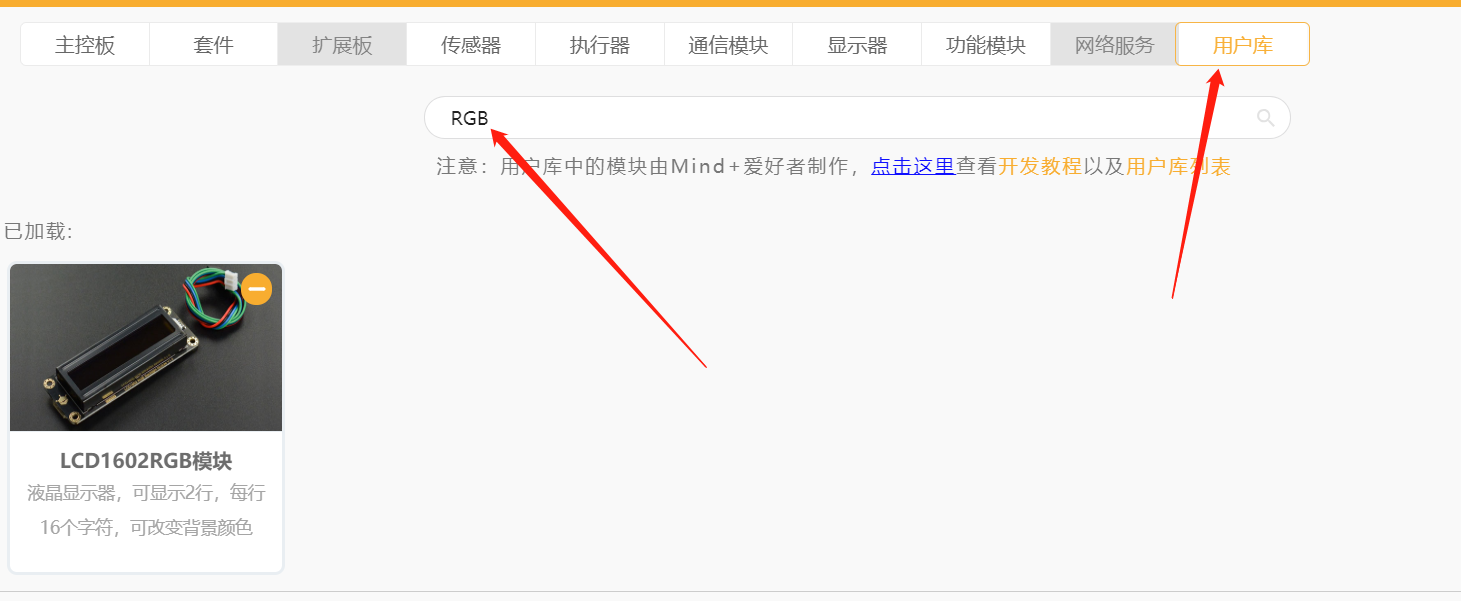
4、进行编程,程序如下图:
5、菜单“连接设备”,“上传到设备”

常见问题
还没有客户对此产品有任何问题,欢迎通过qq或者论坛联系我们!
| 更多问题及有趣的应用,可以 访问论坛 进行查阅或发帖。 |
